jmeter+ant输出测试报告
jmeter自己本身可以输出html测试报告的,不过这种自带的测试报告特别简陋,如下图所示,一般我们是不看这种的。
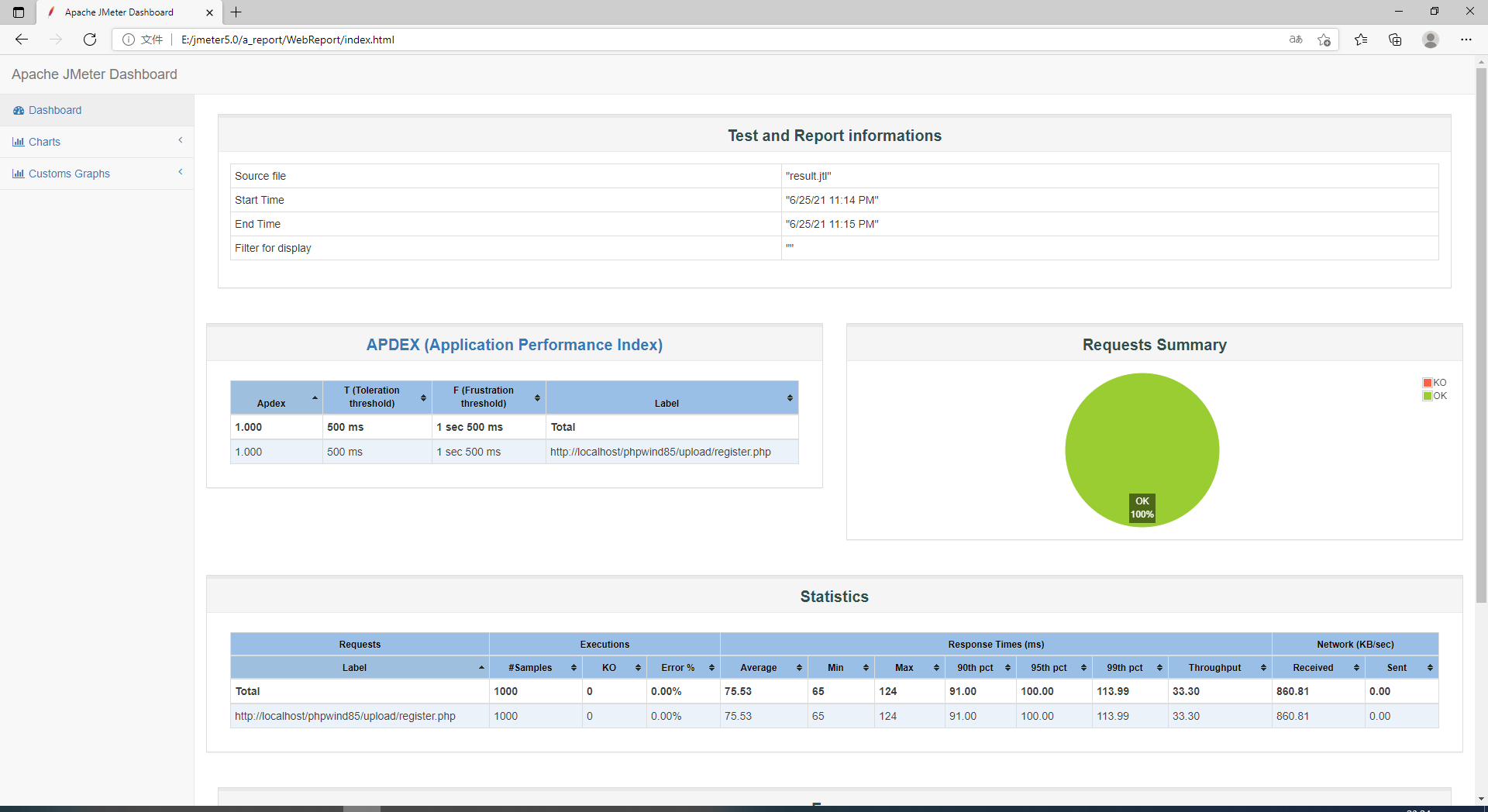
我们可以使用ant来输出更高效、更直观的测试报告。
首先下载安装ant,
我用的是apache-ant-1.9.7版本,大家也可以去官网或者网上随便一搜,下载就可以了。
把下载好的ant包解压,这是免安装的,所以把整个包放在你想放的目录下就可以了,像笔者为了方便,干脆放在F:\lsg\jmeter+jenkins+ant目录下了。

接着配置环境变量:把ant的bin目录放入环境变量中,比如我的是F:\lsg\jmeter+jenkins+ant\apache-ant-1.9.7\bin
那就把这个目录放入环境变量的path中,确定就好了。

然后直接win+R,输入cmd,命令行输入ant,回车,如果出现下面这图,表示ant配置成功了!

然后,去jmeter的extras目录下,把ant-jmeter-1.1.1.jar复制到ant的lib目录下
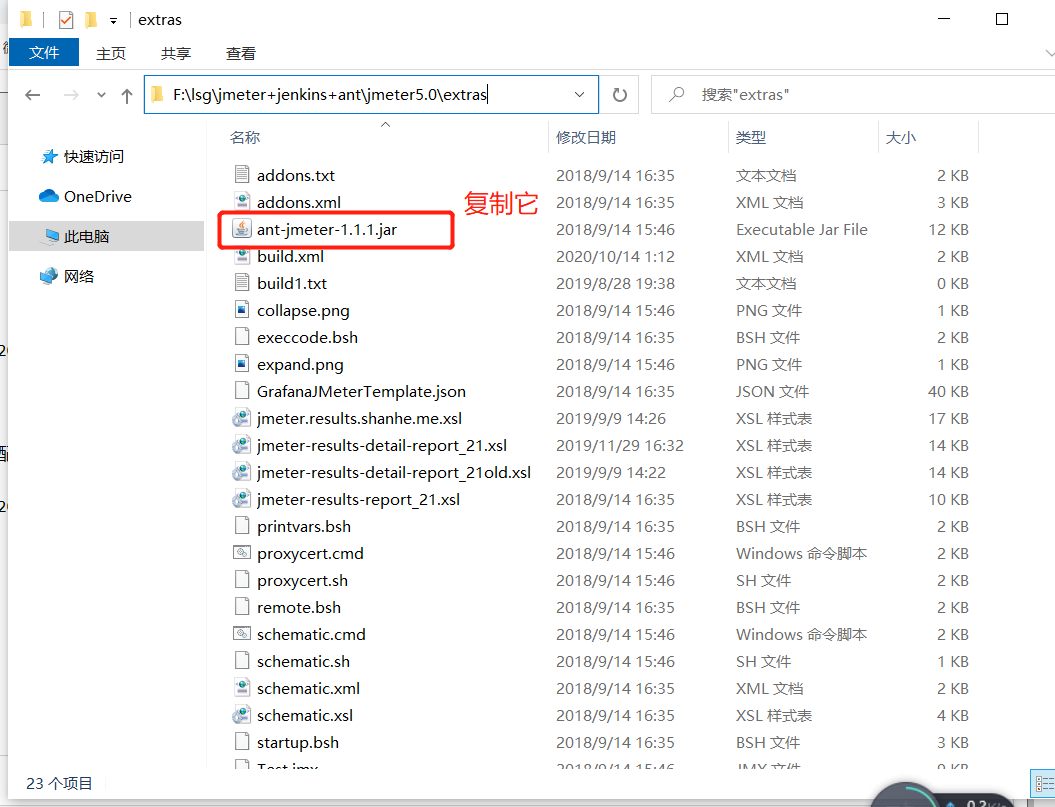
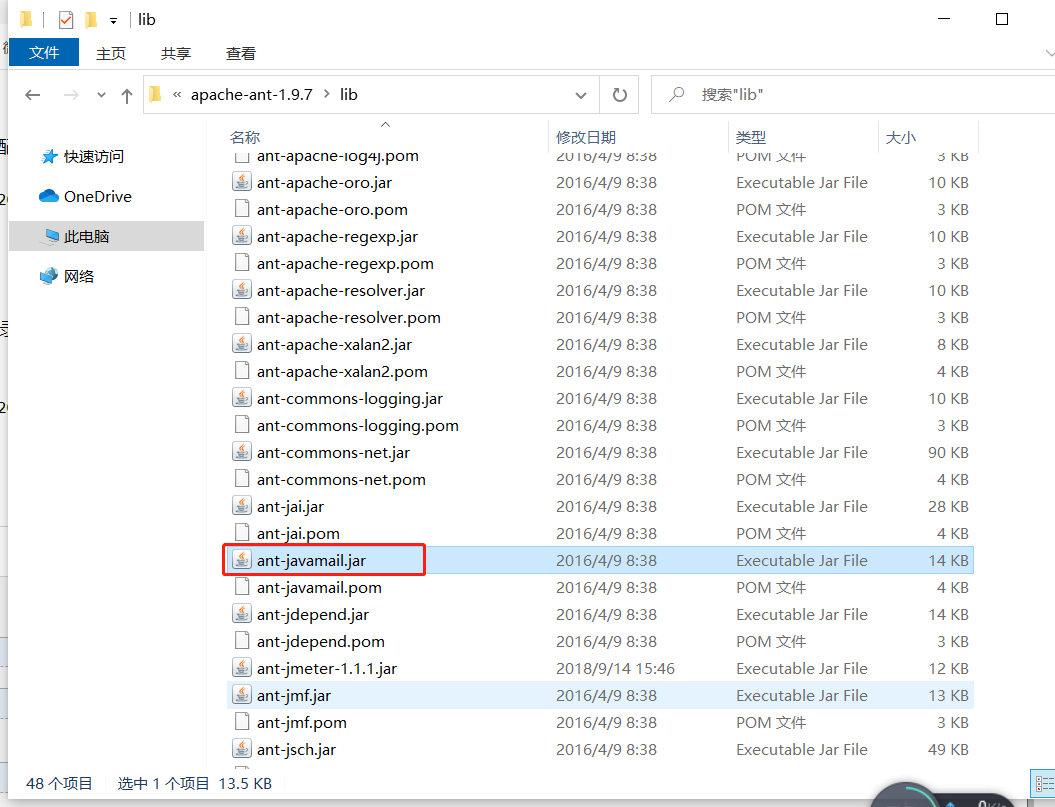
配置ant 编译文件 build.xml
新建一个文本文件,把文件后缀改成.xml
然后复制这段代码进去(请注意在英文输入法状态下复制、修改):
xml的代码我直接放出来吧,这个构建代码挺重要的,如果写错了,后面就运行不起来了。
点击查看代码
<?xml version="1.0" encoding="UTF-8"?>
<project name="ant-jmeter-test" default="run" basedir=".">
<tstamp>
<format property="time" pattern="yyyyMMddhhmm" />
</tstamp>
<property name="basedirectory" value="F:\lsg\jmeter+jenkins+ant\jmeter5.0\extras" />
<!-- 需要改成自己本地的 Jmeter 目录-->
<property name="jmeter.home" value="F:\lsg\jmeter+jenkins+ant\jmeter5.0" />
<!-- jmeter生成jtl格式的结果报告的路径-->
<property name="jmeter.result.jtl.dir" value="F:\lsg\jmeter+jenkins+ant\JmeterTest\resultLog\jtl" />
<!-- jmeter生成html格式的结果报告的路径-->
<property name="jmeter.result.html.dir" value="F:\lsg\jmeter+jenkins+ant\JmeterTest\resultLog\html" />
<!-- Name of test (without .jmx) -->
<property name="test" value="Test"/>
<!-- 生成的报告的前缀-->
<property name="ReportName" value="TestReport" />
<property name="jmeter.result.jtlName" value="${jmeter.result.jtl.dir}/${time}.jtl" />
<property name="jmeter.result.htmlName" value="${jmeter.result.html.dir}/${time}.html" />
<path id="xslt.classpath">
<fileset dir="${jmeter.home}/lib" includes="xalan*.jar"/>
<fileset dir="${jmeter.home}/lib" includes="serializer*.jar"/>
</path>
<target name="run">
<antcall target="test" />
<antcall target="report" />
</target>
<target name="test">
<taskdef name="jmeter" classname="org.programmerplanet.ant.taskdefs.jmeter.JMeterTask" />
<jmeter jmeterhome="${jmeter.home}" resultlog="${jmeter.result.jtlName}">
<!-- 声明要运行的脚本。"*.jmx"指包含此目录下的所有jmeter脚本-->
<testplans dir="F:\lsg\jmeter+jenkins+ant\JmeterTest" includes="*.jmx" />
</jmeter>
</target>
<target name="report">
<tstamp> <format property="report.datestamp" pattern="yyyy/MM/dd HH:mm" /></tstamp>
<xslt classpathref="xslt.classpath"
force="true"
in="${jmeter.result.jtlName}"
out="${jmeter.result.htmlName}"
style="${jmeter.home}/extras/jmeter.results.shanhe.me.xsl">
<param name="dateReport" expression="${report.datestamp}"/>
</xslt>
<copy todir="${jmeter.result.html.dir}">
<fileset dir="${jmeter.home}/extras">
<include name="collapse.png" />
<include name="expand.png" />
</fileset>
</copy>
</target>
</project>
有几个地方需要注意的:
我圈出来的地方,需要你们改成自己本地的路径,不要和我的一模一样。
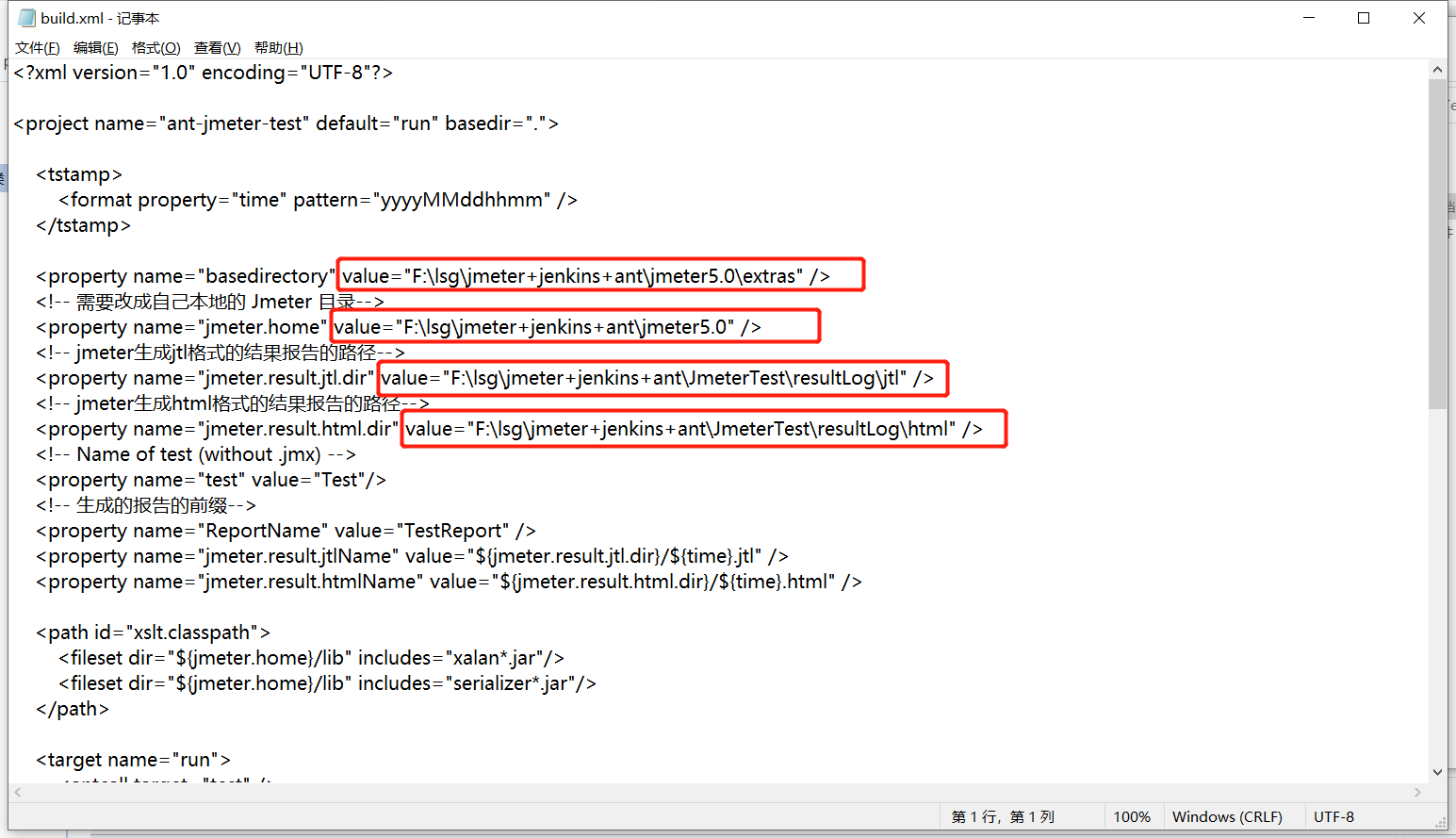
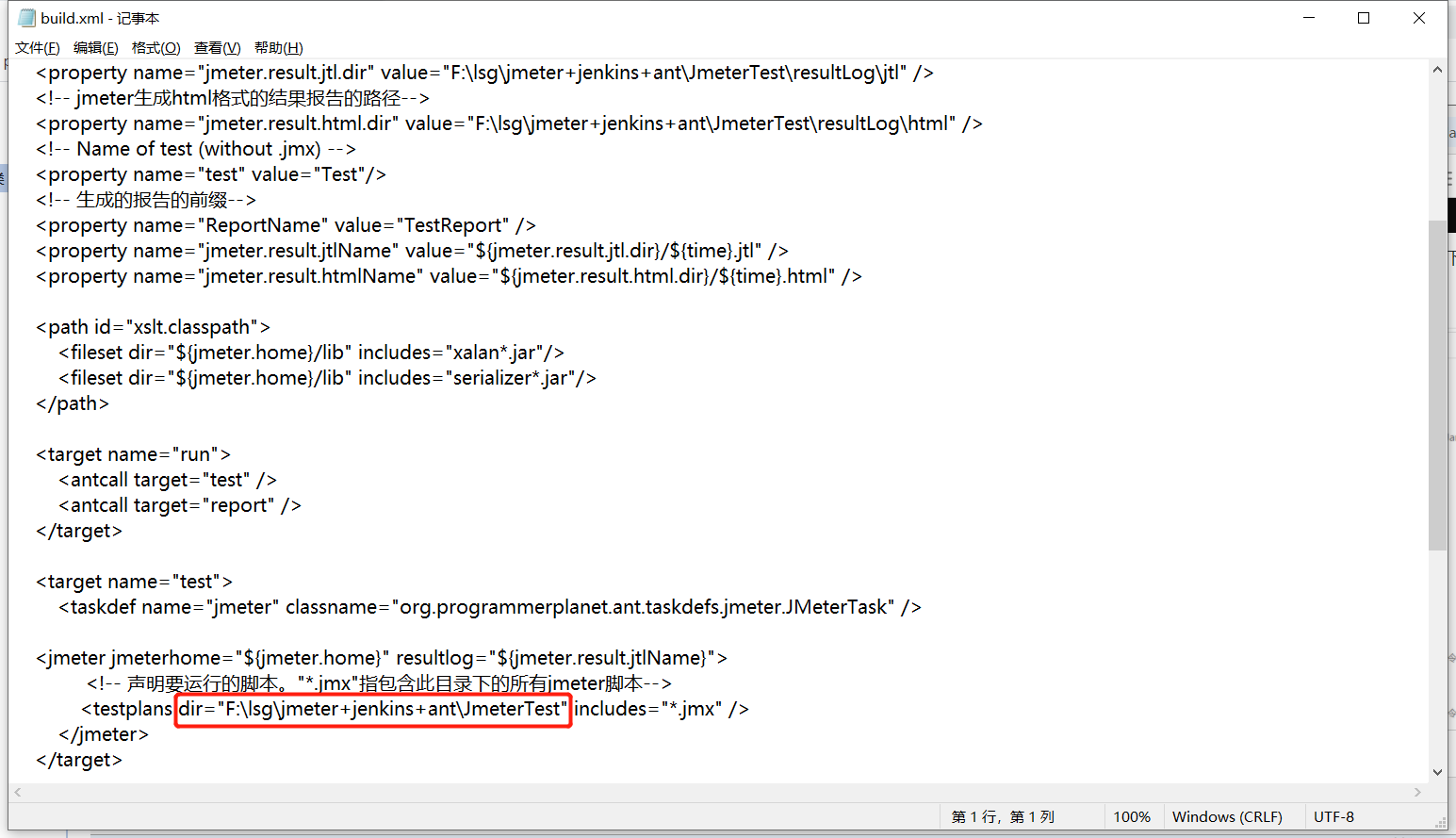
配置完之后,记得保存。
然后去jmeter的bin目录下,找到文件jmeter.properties,用文本方式打开,
修改jmeter.save.saveservice.output_format=csv 为
jmeter.save.saveservice.output_format=xml
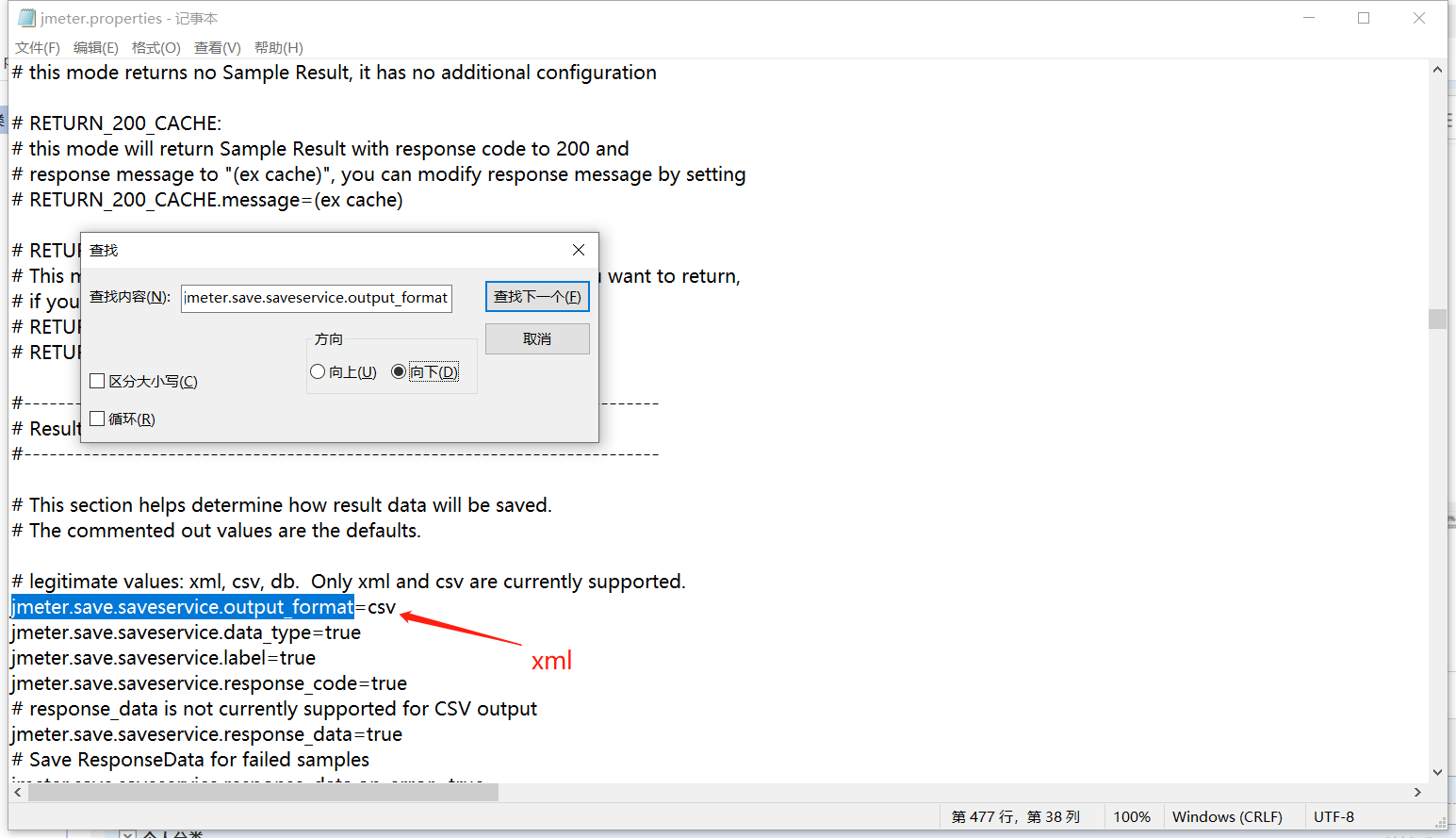
保存,
然后我们去设置测试报告要输出的内容,优化测试报告,还是刚刚的文件jmeter.properties,
找到这个地方:
把这些内容都改成true,并且把前面的#符号去掉

设置好之后,保存。
至此,我们的ant配置就算完成了。
打开build.xml文件所在的目录,地址栏输入cmd,回车,进入命令行,输入ant run ,回车,执行测试,可以看到界面如下:
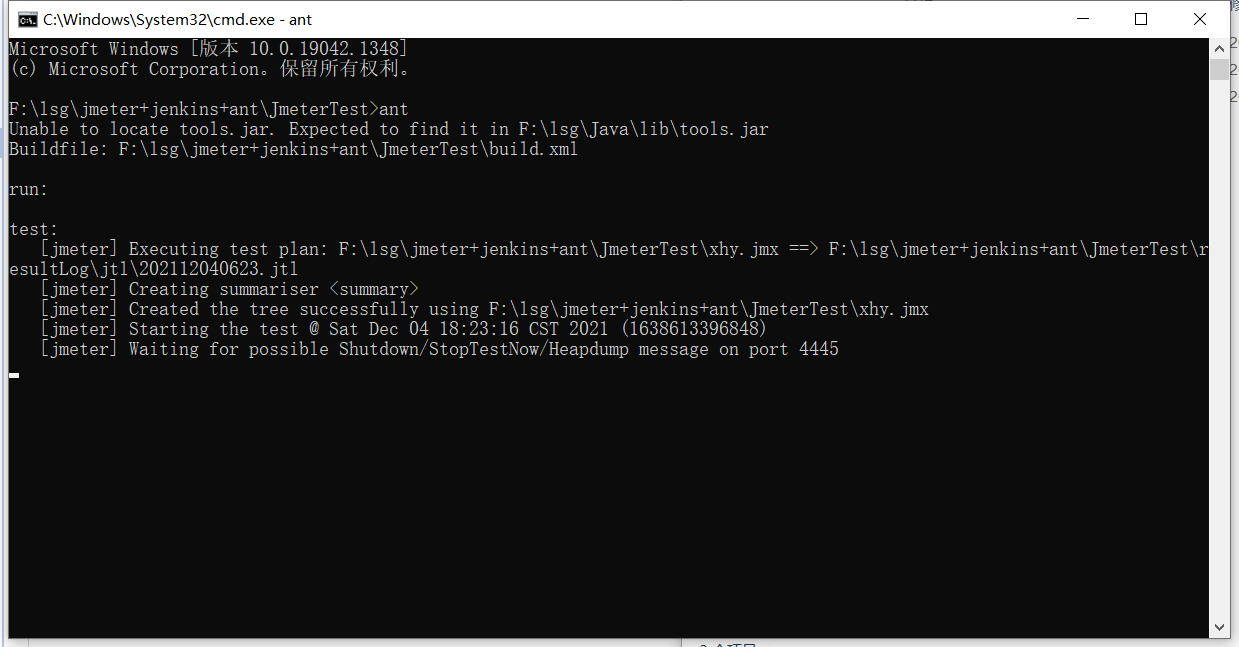
出现这个,表示测试完成了。
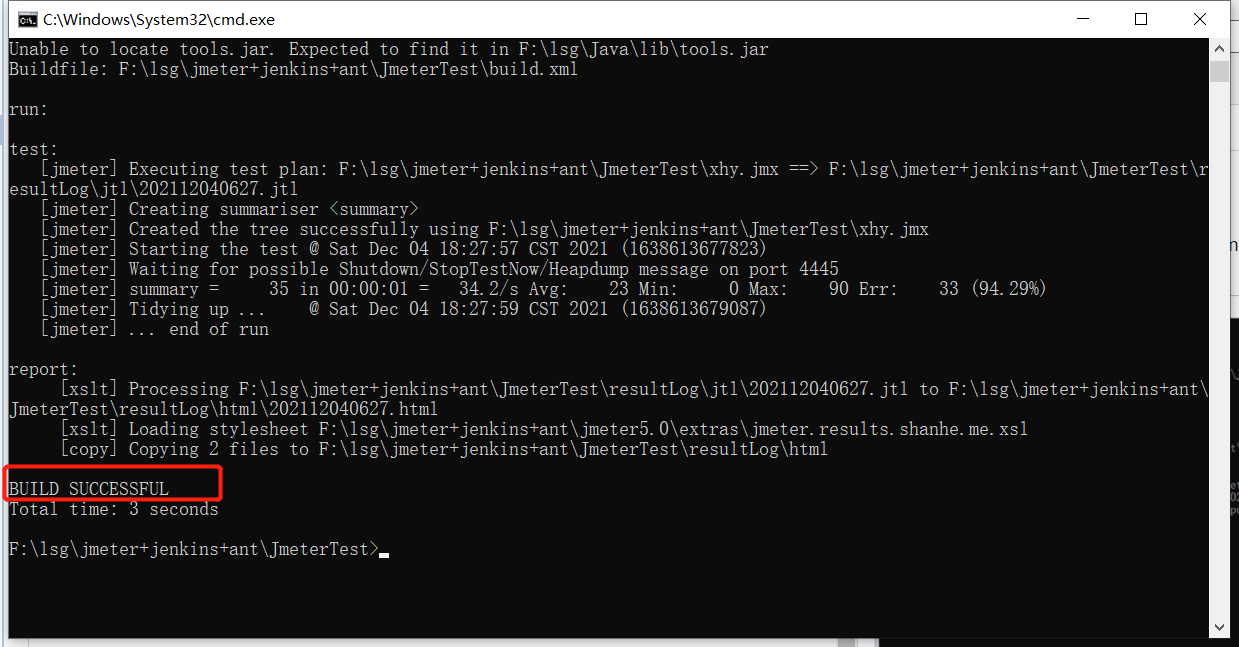
然后去看看输出的测试报告(这张报告图并不是我自己的,是借用某位大咖的)

从这个测试报告中可以看出,输入的内容非常清晰,而且域名、端口、消息体、各种请求头,返回结果都覆盖全面,更重要的是,哪一个接口报错了,立马都能看到,并且通过分析返回结果和状态码确定是什么问题。
至此,jmeter+ant输出测试报告,我们先说到这吧,下次讲一下jmeter+ant+jenkins,搭建自动化测试框架。
jmeter+ant输出测试报告的更多相关文章
- Jenkins+Jmeter+Ant 生成测试报告
<?xml version="1.0" encoding="UTF-8"?> <project name="wms_test&quo ...
- 【JMeter】JMeter如何输出测试报告
环境要求 1:jmeter3.0版本之后开始支持动态生成测试报表 2:jdk版本1.7以上 3:需要jmx脚本文件 基本操作 1:在你的脚本文件路径下,执行cmd命令:jmeter -n -t tes ...
- 使用jmeter+ant进行接口自动化测试(数据驱动)之二:利用apache-ant执行测试用例并生成HTML格式测试报告
在 使用jmeter+ant进行接口自动化测试(数据驱动)之一 介绍了如何使用csv文件来批量管理接口 本次接着介绍如何利用apache-ant执行测试用例并生成HTML格式测试报告 ①下载安装 ap ...
- Jenkins+Jmeter+Ant自动化集成及邮件正文以html输出
一.工具的安装与环境变量配置 1.依次安装Jenkins+Jmeter+Ant,具体安装步骤,此文不再详述 2.配置Jmeter&ant环境变量 Jmeter变量: 验证是否配置成功:cmd窗 ...
- Jmeter+ant集成接口测试报告
一.jdk1.8下载及环境配置 1.1 下载地址 下载地址:https://www.oracle.com/technetwork/java/javase/downloads/jdk8-download ...
- 一.Jmeter+Ant+Jenkins搭建持续集成接口性能自动化测试
微创新作品信息 1)微创新作品描述 A.为什么诞生: 1. 接口测试是测试系统组件间接口的一种测试.接口测试主要用于检测外部系统与系统之间以及内部各个子系统之间的交互点.测试的重点是要检查数据的交换, ...
- Jmeter+Ant+Jenkins搭建持续集成的接口测试(推荐 Mark)
转自:http://my.oschina.net/hellotest/blog/516079 目录[-] 一.Jmeter+ant 二.Jmeter+ant+Jenkins 三.Tomcat配置虚拟目 ...
- Jenkins+JMeter+Ant 接口持续集成
JMeter安装 JMeter安装包: 下载地址:https://jmeter.apache.org/download_jmeter.cgi 依赖JDK环境 JDK环境配置: JAVA_HOME ...
- Jmeter+Ant+Jenkins构建接口自动化测试平台(Windows)
一.首先先介绍下我的环境: 1. win10系统 2. ant版本:apache-ant-1.10.1(作用:执行脚本,便于后期的持续集成,下载地址:http://ant.apache.org/bin ...
随机推荐
- 绘制PCB电路原理图的8种方法
1.选择集成电路,变压器,晶体管等组件,这些组件体积庞大,有许多引脚并在电路中起主要作用,然后从选定的参考引脚中抽取,以减少错误. 2.如果PCB上标有元件编号(如VD870,R330,C466等), ...
- Maven还停留在导jar包?快来探索Nexus私服的新世界
写在前面 Maven,学习框架之前我们都会接触到的一个工具,感觉他的定位,似乎就跟git一样,只是方便我们开发?于是自然而然的,很多小猿对于Maven都只是停留在会用的阶段,利用他来构建,打包,引入j ...
- 洛谷 P3147 [USACO16OPEN]262144 P
链接: P3147 P3146双倍经验 前言: 今天发现的一道很有意思的DP题 分析: 第一眼以为是区间DP,于是设f[i][j]为从第i个数到第j个数可以合出的最大值,但思考后发现并不能简单合并,并 ...
- ICPC Mid-Central USA Region 2019 题解
队友牛逼!带我超神!蒟蒻的我还是一点一点的整理题吧... Dragon Ball I 这个题算是比较裸的题目吧....学过图论的大概都知道应该怎么做.题目要求找到七个龙珠的最小距离.很明显就是7个龙珠 ...
- hdu 1861 游船出租(模拟题,,水)
题意: 现有公园游船租赁处请你编写一个租船管理系统. 当游客租船时,管理员输入船号并按下S键,系统开始计时:当游客还船时,管理员输入船号并按下E键,系统结束计时. 船号为不超过100的正整数.当管理员 ...
- 数字孪生 3D 科技馆的科学传播新模式
前言 科技馆是一种参与型体验型的博物馆,以传播科学知识.培养公众的科学创新技术为宗旨,并以其生动的展现方式得到公众的广泛欢迎.一直以来,我国科技馆的发展受到各种因素的制约和影响,发展缓慢.如今在我国经 ...
- Centos 8 阿里yum源配置
编辑 CentOS-AppStream.repo配置文件,注释原有url,加入以下url baseurl=https://mirrors.aliyun.com/centos/$releasever/A ...
- CentOS 7 tmpwatch 2.11 版本变更,移除 cronjob 任务
老版本(RHEL6) tmpwatch 原理 在 RHEL6 上,/tmp 目录的清理工作通常是交给 tmpwatch 程序来完成的,tmpwatch 的工作机制是通过 /etc/cron.daily ...
- Labview一个循环中放两个事件结构会导致前面板锁定的问题
建议在同一个循环中,只放置一个事件结构.此时,当一个事件发生时,事件结构将对事件进行处理,然后继续循环,事件结构再等待下一个事件发生. 如在同一个循环中放置两个事件结构,只有在两个事件结构都处理了事件 ...
- MySQL 表的操作语句(2)
一:MySQL支持的数据类型 1:CHAR和TEXT :分别表示定长的和可变长的串. CHAR:1-255个字符的定长串,它的长度必须在创建时指定. TEXT:最大长度为64K的文本 VARCHAR: ...
